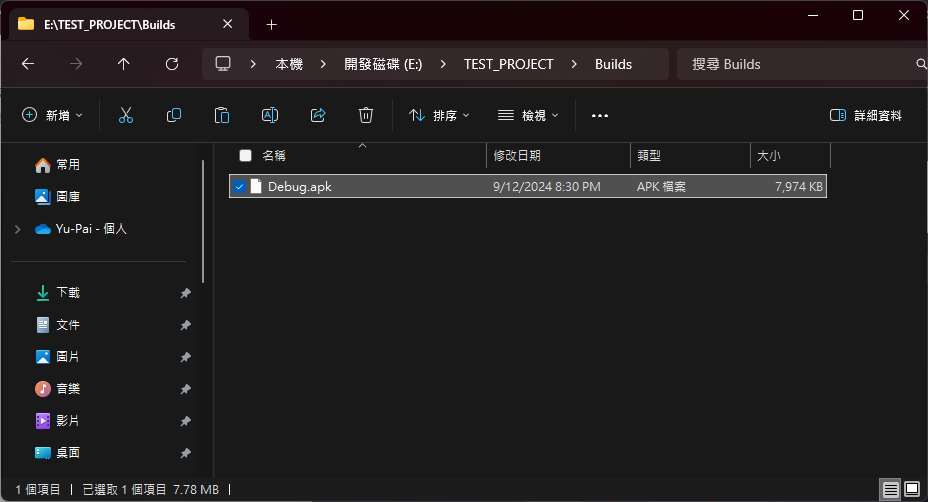專案設定
- 開啟 Unity Hub 並切換至「安裝」。
- 點擊編輯器版本右側的齒論 > 新增模組。
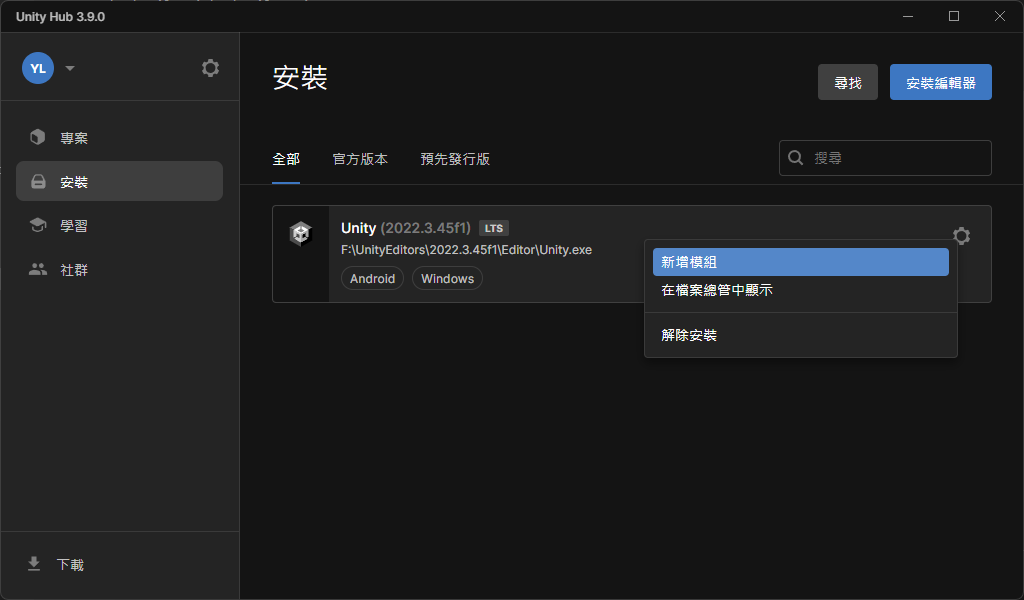
- 確保已安裝 Android 支援的相關模組 (紅框處)。
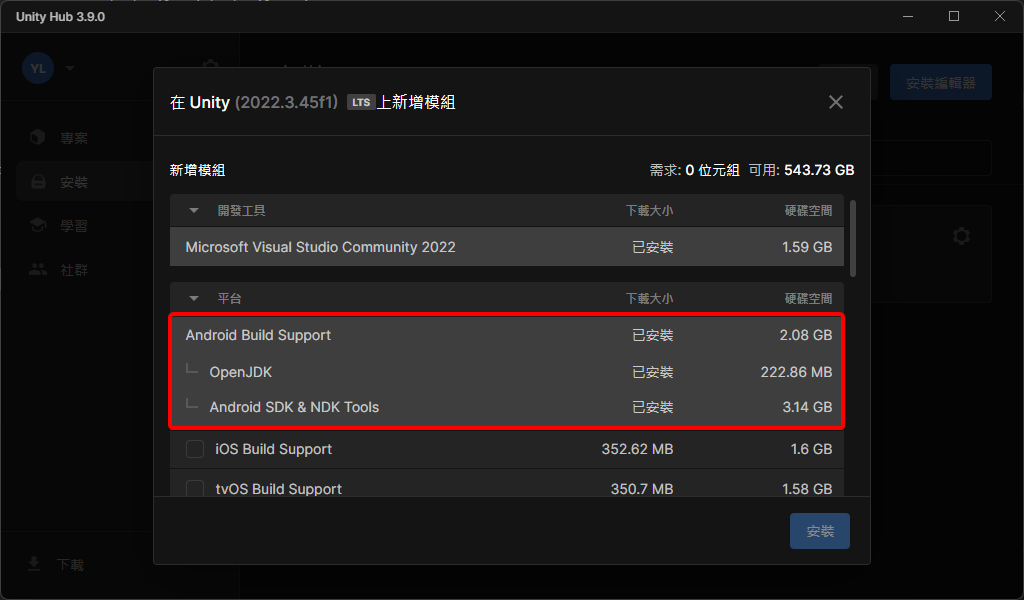
- 啟動 Unity 專案,開啟 Build Settings。
- 切換 Platform 至 Android,點擊 Switch Platform。
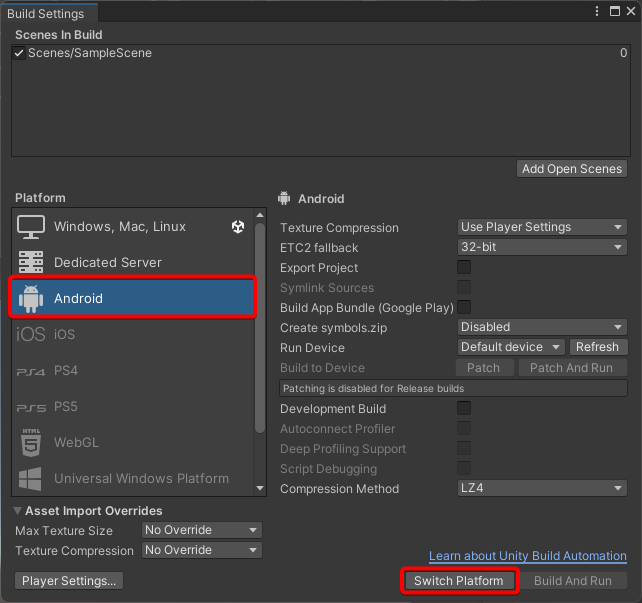
- 開啟 Player Settings,設定 Company Name (企業名稱)、Product Name (專案名稱) 、Version (版本) 與 Default Icon (圖示)。
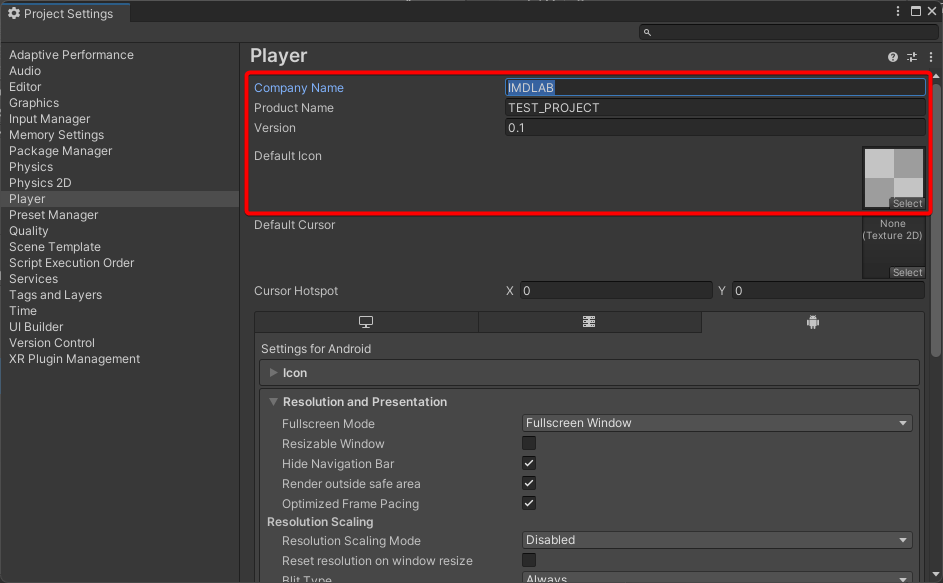
- 設定 Orientation (旋轉),通常設定 Default Orientation 為 Auto Rotation 並依據需求勾選 Allowed Orientations for Auto Rotation 下的選項:
- Portrait:直向
- Portrait:直向 (上下顛倒)
- Landscape Right:橫向 (右側)
- Landscape Left:橫向 (左側)
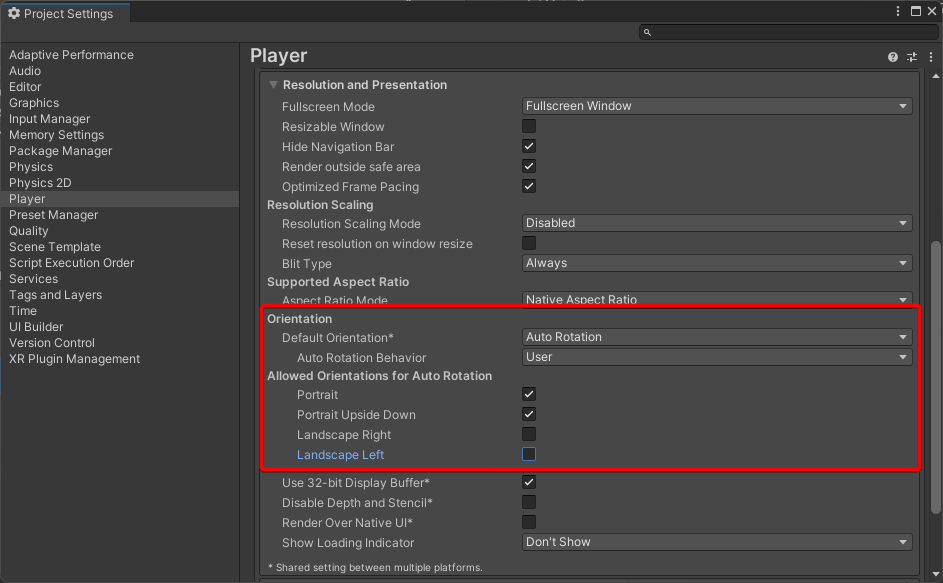
- 如果自動產生的 Package Name 不理想,可勾選 Override Default Package Name 並修改。
- 設定 Target API Level 為 Android 14 (API Level 34),如果遊戲想要上架到 Google Play,就要依據 Play 商店現行版本要求的規範進行調整。(參考資料:Google Play 應用程式的目標 API 等級需求)
- 設定 Scripting Backend 為 IL2CPP。
- 勾選 Target Architectures 的 ARM64,同樣需配合現行版本的 Play 商店規範要求。
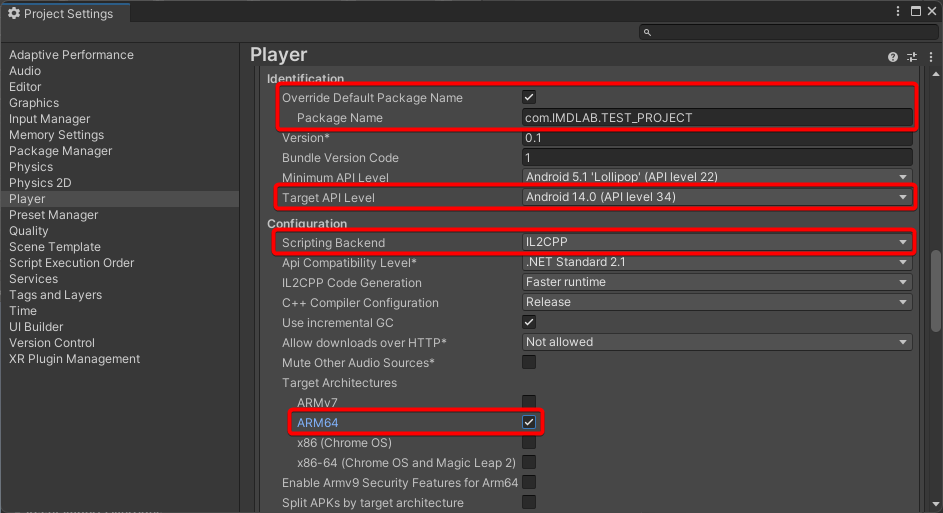
建置輸出
- 進入 Android 裝置設定中的關於 > 軟體資訊。
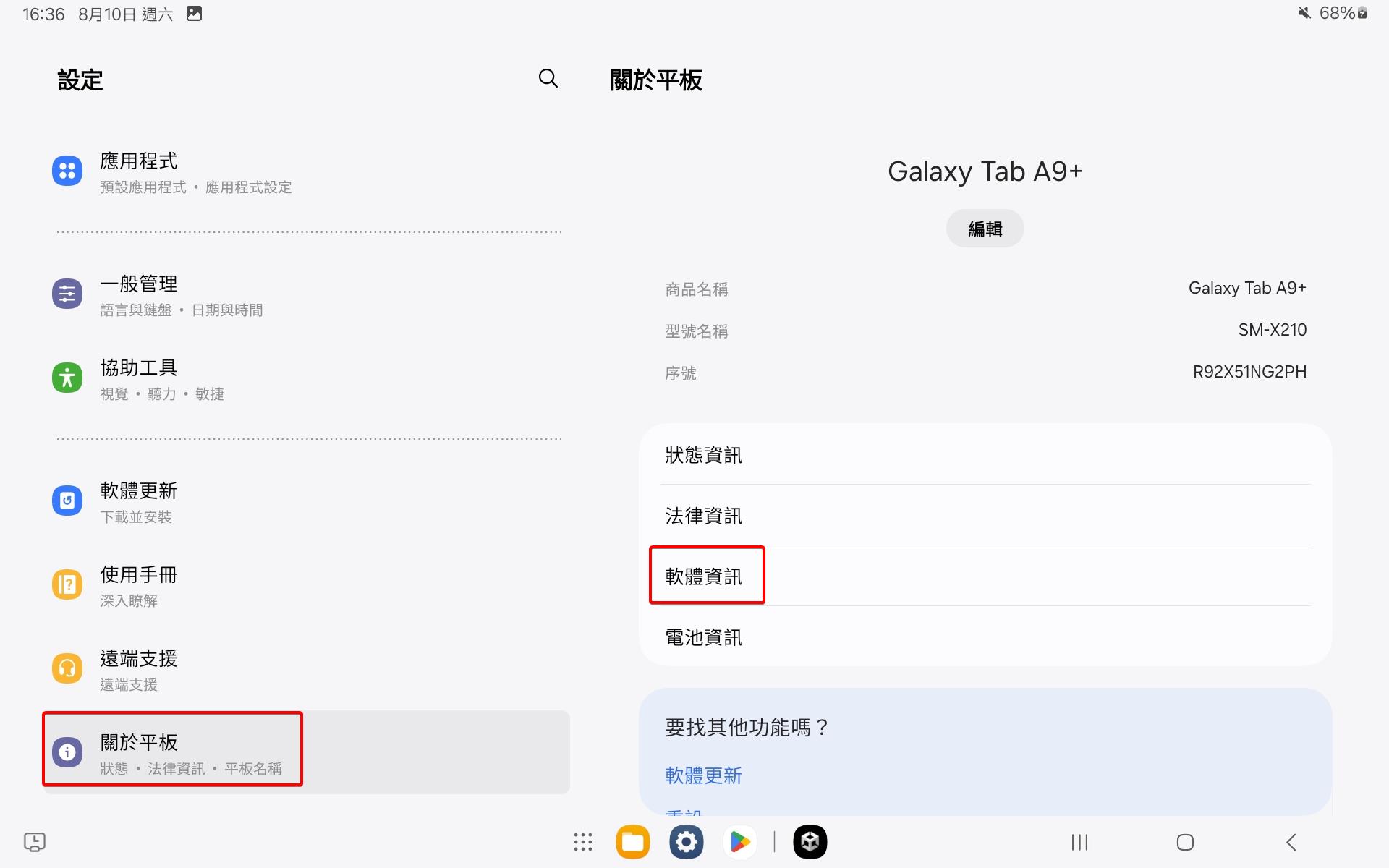
- 連續點擊 7 次版本號碼的位置,即可解鎖開發人員選項。
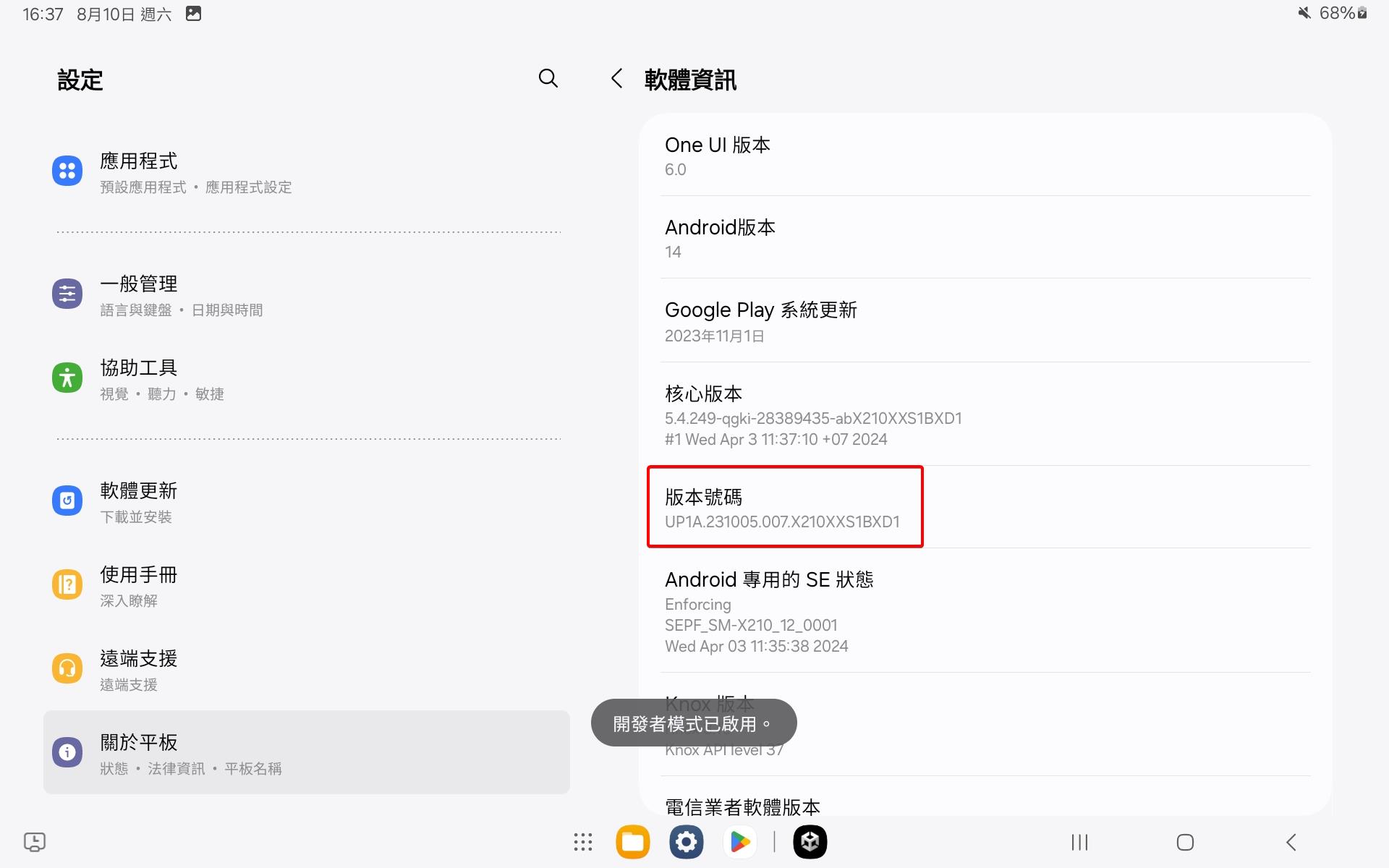
- 勾選 USB 偵錯,並點擊確定。
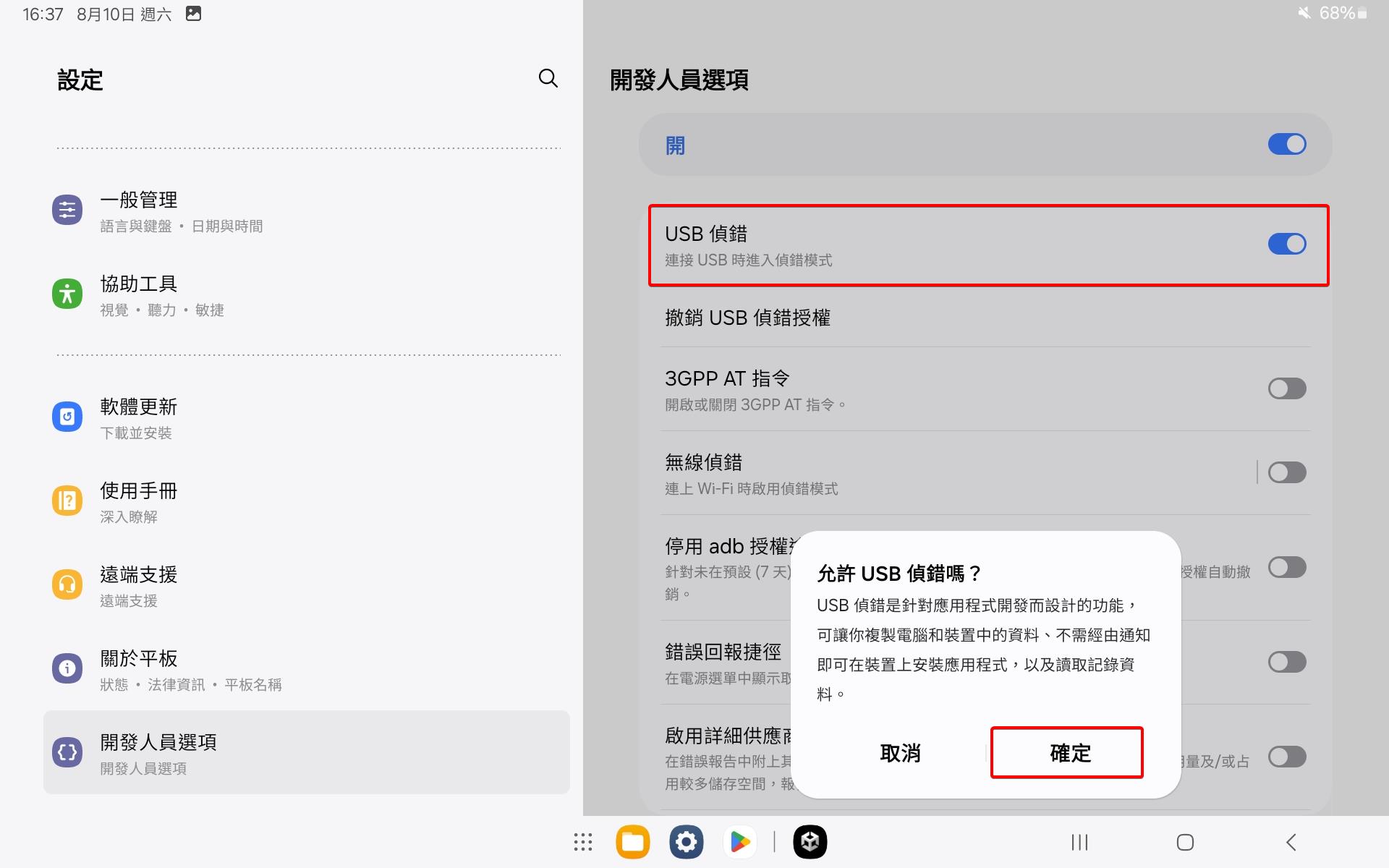
- 使用 USB 連接 Android 裝置與電腦,將出現「允許 USB 偵錯嗎?」通知,請勾選「一律允許透過這台電腦進行」並點擊允許。
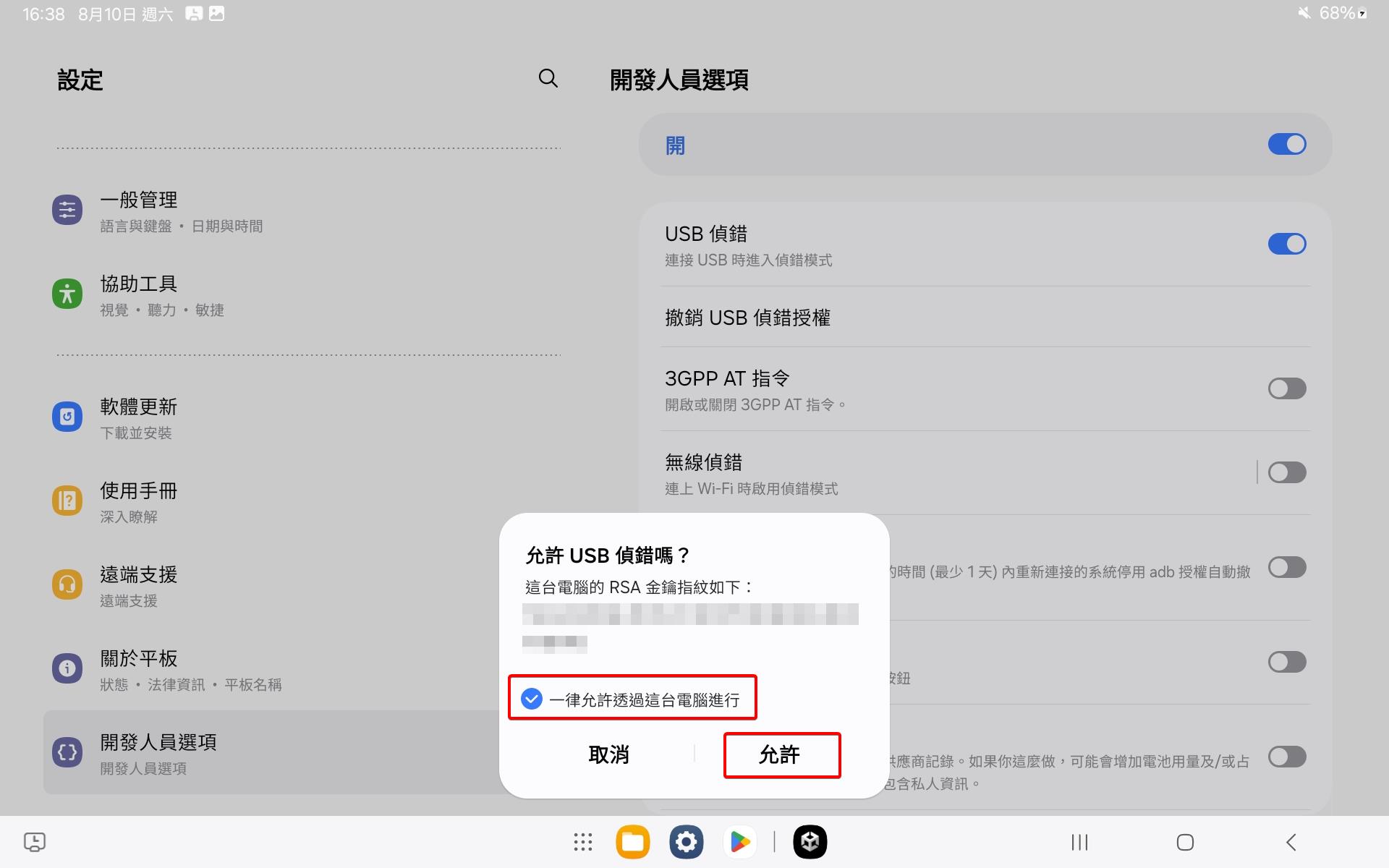
- 設定 Build Settings 的 Run Devices 為連接上的 Android 裝置,並點擊 Build And Run。
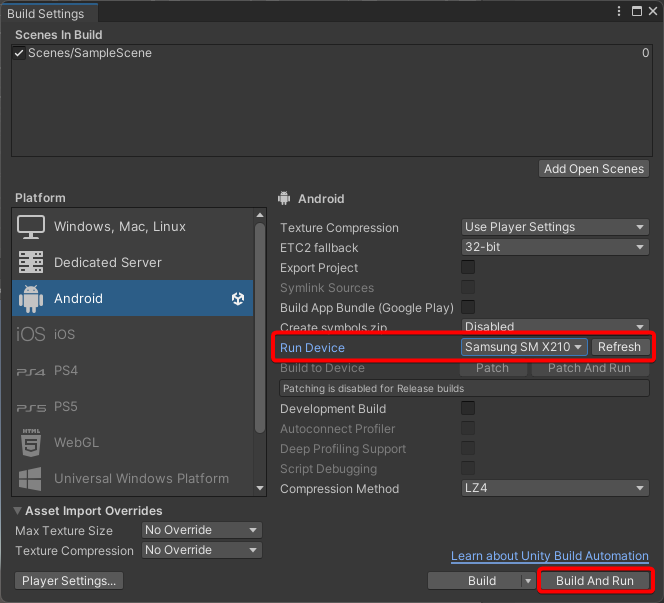
- 設定 APK 輸出位置,可於 Unity 專案下建立 Builds 資料夾並放置其中。
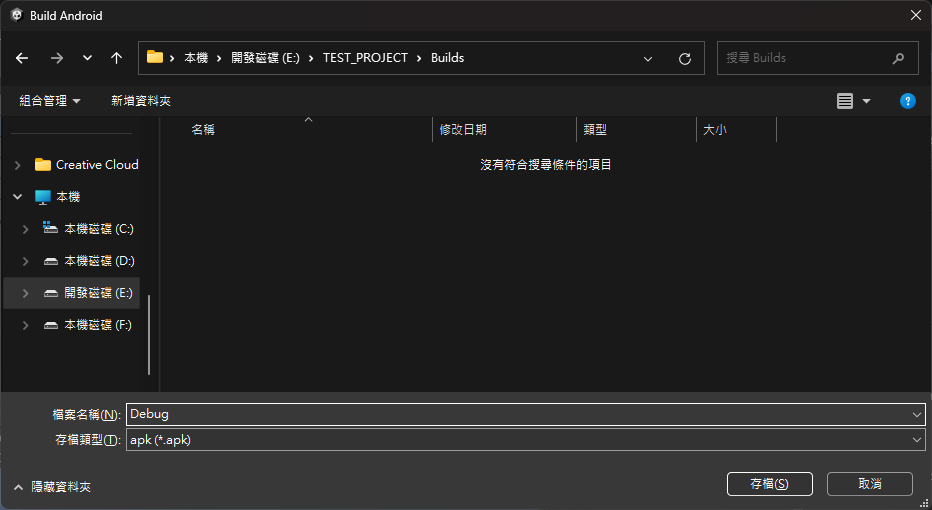
- 等待輸出完成後,即可於 Android 裝置中執行 Unity 遊戲。
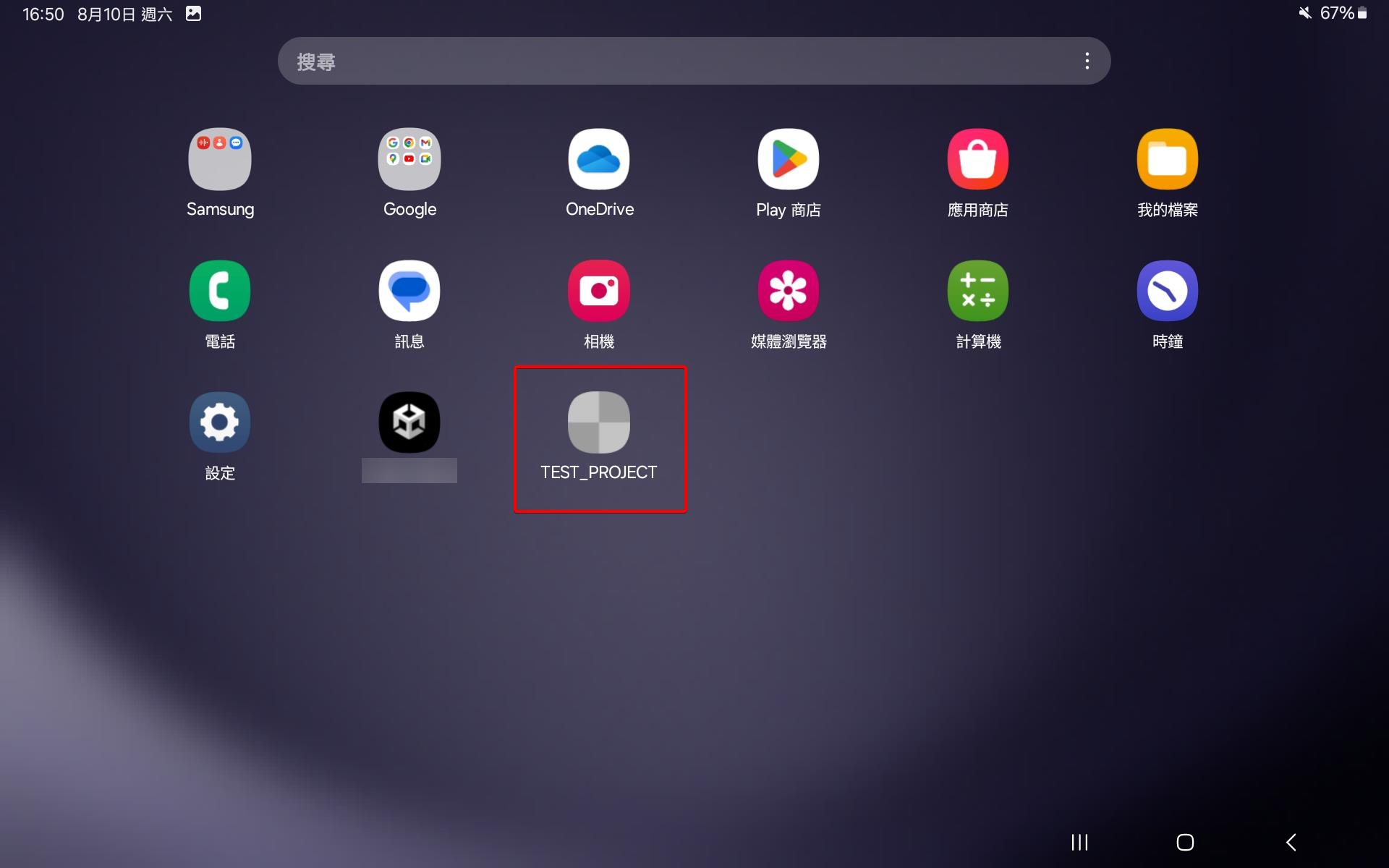
- 如果要分享遊戲給其他人,可直接將專案中 Builds 資料夾下的 .apk 檔傳輸給他人。